Hyperterminal подключаемся к модему
1. Скачайте и запустите программу HyperTerminal.
Если Вы подключили модем к Вашему компьютеру впервые, тогда установите стандартный софт и набор драйверов к Вашему модему. По окончанию установки должно открыться главное окно установленного стандартного софта, которое необходимо закрыть, для того, чтобы он не «занимал» модем. Необходимо проверить то, что иконка софта не отображается в системном трее и отсутствует запущенный процесс.

2. Откажитесь от выбора HyperTerminal в качестве стандартного Telnet-приложения.
После появления окна информацией о том, что рекомендуется сделать HyperTerminal используемым по умолчанию telnet-приложением, необходимо выбрать опцию «Больше не задавать этот вопрос» и нажать кнопку «Да».
3. Введите название нового подключение «Huawei».
При появлении окна «Описание подключения» в поле «Название» нужно вписать «Huawei» (возможны и другие варианты названия соединения, на Ваш выбор) и затем нажать на кнопку «OK».
4. Выберите в качестве интерфейса подключения «HUAWEI Mobile Connect – 3G modem».
При появлении окна «Подключение» в выпадающем списке «Подключиться через:» необходимо выбрать интерфейс «HUAWEI Mobile Connect – 3G modem», далее нажать на кнопку «OK», после появления следующего окна с предложением выбрать параметры дозвона нужно нажать кнопку «Отмена».
5. В свойствах подключения выберите опцию параметров ASCII: «Отображать вводимые символы на экране».
В открывшемся окне «Свойства: Huawei» перейдите на вкладку «Параметры» и нажмите на кнопку «Параметры ASCII», где выставите галочку во второй сверху графе «Отображать вводимые символы на экране», после чего нажмите ОК и верхнее окно закроется. После этого нажмите ОК и последнее окно закроется.
6. Сохраните файл с настройками подключения «Huawei» на компьютер.
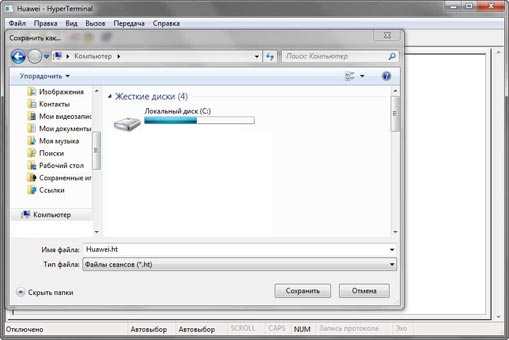
7. Проверка соединения с модемом (правильности настроек).
Начинать работу с программой рекомендуется с вводом команды «ATI» (без кавычек) − вывод информации о модеме. Если в главном окне программы появиться текст ответ ,содержащий информацию АО модеме, примерно как на рисунке ниже, тогда это означает, что связь с модемом установлена корректно, и модем готов принимать AT-команды.
AT команда служит для управления некоторыми функциями модема. Команды можно вводить специальными программами, это намного проще чем встроенным в Windows XP hyperterminal. Для этого можно использовать программы: My Huawei Terminal или DC-Unlocker. Перед использованием данных программ нужно закрыть все другие программы которые могут использовать модем. Для модемов Huawei нужно подключаться на COM порт "3G PC UI Interface", для модемов ZTE MF на COM порт "ZTE Proprietary USB Modem". Как пользоваться смотрим картинки, всё достаточно просто. Если команд несколько, сначала вводим одну - жмём Enter, потом следующую и опять жмём Enter.
DC-Unlocker client первая в Мире программа которая начала специализироваться на разблокировке беспроводных 2G\3G\4G модемов форм-фактора USB\PCMCIA. Со временем модельный ряд начал расширятся мобильными телефонами, смартфонами, WiFi роутерами .

Качаем программу DC-Unlocker client и устанавливаем ее. После чего запускаем.
1. Далее меняем язык на русский. Нажимаем Options и выбираем Russian

2. Выбираем производителя модема или роутера в нашем случаи это Huawei. Нажимаем на Лупу как показано на картинке и пойдет чтение информации. Внимание! родная программа от модема должна быть закрыта). После прочтения информации вы увидите Статус SIM блокировки - Блокировано

3. Далее нам необходимо вести команду AT^CARDLOCK="NCK Code", где NCK Code - это код разблокировки который вы приобрели у нас. Например код 12860791 тогда наша команда будет иметь такой вид AT^CARDLOCK="12860791". Вставляем команду AT^CARDLOCK="12860791" внизу прочитанной информации и нажимаем кнопку ENTER клавиатуре.


5. Нажимаем еще раз на Лупу, чтобы прочитать заново информацию. И вы увидим, где Статус SIM блокировки - надпись Разблокирован

Вот и все. Наше устройство успешно разблокировано.
Терминал — программа терминала для прямой работы с беспроводными модемами Huawei, а также (ограниченно) с любыми другими модемами.

Huawei Terminal — программа терминала для прямой работы с беспроводными модемами Huawei, а также (ограниченно) с любыми другими модемами.

Запускаем My Huawei Terminal. В окне нужно выбрать HUAWEI Mobile Connect — 3G PC UI Interface Нажимаем Подключить (Connect)


AT^CARDLOCK="NCK Code", где NCK Code - это код разблокировки который вы приобрели у нас. Например код 43963141 тогда наша команда будет иметь такой вид AT^CARDLOCK="43963141". Вставляем команду AT^CARDLOCK="43963141" и нажимаем кнопку ENTER клавиатуре.


Так же в этой программе можно посмотреть другие параметры модема.
Ввод NCK кода разблокировки если модем не запрашивает.Скачиваем программу Huawei Modem Tool v3.3, вставляем модем БЕЗ СИМ карты - если запуститься программа модема то закрываем, запускаем huawei modem tool и ждём пока определиться модем, вводим код разблокировки и нажимаем Send Unlock code. После этого модем разблокируется.
Смотрим картинку там всё подробно нарисовано.

Внимание: После ввода команды, во всех трёх программах должен быть ответ ОК. Это значит что команда была принята.
Программа предназначена для разблокировки модемов Huawei E220, E62X, E630, E870, E169G, E27X, E618, E630+

Список доступных at команды модема Huawei и ZTE MF смотрим здесь: AT команды для модемов Huawei и для ZTE MF
Полезный блог для начинающих пользователей компьютера и не только..
3/21/2019
AT команды модема Huawei, для Hyperterminal

Привет всем читателям блога.
Здесь, в этой теме рассмотрим AT команды модема Huawei. При своей работе любой модем использует набор процедур или специфичных команд.
Применяя эти команды можно производить настройку модема, его разблокировку, проверить на работоспособность, а также для других целей. Например Вы хотите использовать HSDPA модем Huawei E1550 совместно с каким нибудь роутером, поэтому не лишними будут действия по отключению дополнительных технологий в самом USB модеме.
В этом случае роутер будет воспринимать ваш модем именно как Модем, а не как флэш накопитель.
АТ команда - это аббревиатура от английского слова внимание (attention), которая была предложена компанией Hayes при разработке своего собственного модема Smartmodem 300 baud. Этот стандарт описан в специальном документе от международной ассоциации по телефонии и телеграфии и несколько раз выпускался с дополнениями и пояснениями, так как он оказался очень удачным и по сути стало стандартом для остальных производителей.
С введением стандарта связи GSM, производители не стали отказываться от этого очень удачного решения и был разработан стандарт АТ - команд, описывающий работу модемов в режимах GSM07.05 и GSM07.07. Хотя многие производители оборудования связи могут использовать АТ-команды и собственной разработки, то эти команды позволяют расширить возможности стандартных команд при необходимости использования специфичных функций.
Для того, чтобы появилась возможность управлять модемом через команды, нужно к нему подключиться. Подключение может производится несколькими способами:
- Используя служебную программу Windows (в Windows XP), которая называется "Hyperterminal"
- Если у вас более новая версия ОС, вам необходимо будет использовать Hyper Terminal сторонних разработчиков.
- через терминал для операционных систем семейства inux
- Используя специальные программы, предоставляемые производителями модемов, например, "My Huawei Terminal" или "Huawei Modem Terminal" для модемов Huawei
- Используя программы от независимых разработчиков, например, "Терминал" или "PuTTY".
На практике очень часто применяются следующие команды, которые являются
информационными, управляющими или командами конфигурации:
ATI - команда выводит полную информацию о модеме.
AT^CFUN=1 - команда, которая позволяет применять настройки и перегружать модем без его отключения от компьютера. После того как устройство будет перезагружено, произойдет его инициализация и перерегистрация в сети. Остальные параметры этой команды следующие:
0 - режим экономного энергопотребления или режим ожидания;
1 - режим онлайн;
4 - режим офлайн;
6 - сброс устройства;
7 - выключить радио модуль.
AT^CLAC - команда, выводящая на экран терминала все поддерживаемые модемом
АТ - команды,
а AT^CMDL - информирует обо всех АТ командах:
Для того, чтобы получить информацию о всех доступных операторов нужно ввести
команду: AT + COPS? На экран будет выведена информация в следующем формате:
Режим работы модема для выбора оператора:
0 - автоматический,
1 - ручной,
4 - автоматически, если вручную соединиться не получилось.
Формат оператора может быть выведен в длинном или коротком режиме, или же в
режиме номера оператора сети.
Информация о доступности сети:
0 - неопознанная сеть,
1 - доступная сеть,
2 - текущая или подключенная сеть,
3 - сеть недоступна или заблокирована.
AT^U2DIAG=1 (девайс в режиме модем + CD - ROM)
AT^U2DIAG=255 (девайс в режиме модем + CD - ROM +
Card Reader) - не поддерживается Huawei E1750
AT^U2DIAG=256 (девайс в режиме модем + Card Reader, можно использовать как обычную флешку, отказавшись от установки драйверов модема)
Помогает при исчерпанных попытках ввода NCK кода с клавиатуры компьютера
AT^CARDLOCK=""AT^SYSCFG=2,2,3fffffff,0,2 (включение 2G,3G)
AT команды для модемов Huawei E367, E352,E392, E353 и E171 с firmware 21.156.00.00.143
AT^SETPORT? - Отображение текущей конфигурации
AT^GETPORTMODE - Отображение в настоящее время активный режим
AT^SETPORT="A1,A2;1,2,3,7,A1,A2" - Установить конфигурацию по умолчанию
AT^SETPORT="A1,A2;1,2,3,7" - Отключить CD + SD
AT^SETPORT="A1,A2;1,2,3,A2" - Отключает NDIS и CDROM - остаётся только модем и флешка
AT^SETPORT="A1,A2;1,2,3" Только модем
AT^SETPORT="A1;1,2" - Отключает вообще всё кроме модема и служебного интерфейса
AT^SETPORT="A1,A2;2,7" - Отключить CD + SD + модем установить в Windows 7 только NDIS режим
AT^SETPORT="A1;2,7" - Компакт-диск + NDIS
AT^SETPORT="A1,A2;1,2,3,7,A1,A2,4,5,6,A,B,D,E"
То же сброс по умолчанию.
AT команды для Huawei E3276
AT^SETPORT="A1;10,12,13,14,16,A1,A2"
Включает все COM порты.
Установка по умолчанию
AT^SETPORT="A1,A2;12,16,A1,A2"
Особенности AT команд для Huawei E1750
Поддерживаемые АТ команды переключения режимов
Работают следующие команды:
AT^U2DIAG=0 (девайс в режиме только модем)
AT^U2DIAG=1 (девайс в режиме модем + CD - ROM)
AT^U2DIAG=6 (девайс в режиме только сетевая карта)
AT^U2DIAG=268 для E1750 (девайс в режиме модем +CD - ROM + Card Reader)
AT^U2DIAG=276 для E1750 (девайс в режиме сетевой карты + CD - ROM + Card Reader)
AT^U2DIAG=256 (девайс в режиме модем + Card Reader), можно использовать как обычную флешку, отказавшись от установки драйверов модема
А эта команда не работает:
AT^U2DIAG=255 (девайс в режиме модем + CD - ROM+ Card Reader)
Ещё команды для включения\выключения режимов HSDPA, HSPA, HSPA+, WCDM
at^hspa=0 - wcdma
at^hspa=1 - hsdpa
at^hspa=2 - hspa
at^hspa=3 - hspa+
at^hspa=4 - есть мнение, что при этом скорость повышается.
также можно использовать команды:
AT^HSDPA=1 режим HSDPA
AT^HSDPA=0 выключено
AT^HSUPA=1 режим HSUPA
AT^HSUPA=0 выключено
На модеме Huawei E1750 включение\отключение этих команд: ("AT^HSPA=1"; "AT^HSUPA=0")улучшает стабильность связи.
Вводить можно так же через DC - Unlocker. После определения модема в окно с информацией об устройстве (чуть ниже за полоской) вводим нужную команду и жмем ENTER. должно появиться подтверждение о выполненой операции.
Передергиваем модем. Всё.
Еще полезная команда: AT + CFUN=1 перезагрузит модем с последующей перерегистрацией в сети оператора без передёргивания модема.
Как отключить Zero CD в модеме Huawei E1550 читайте далее
AT команды для переключения режимов в модемах с LTE, E392
Если для USB - модема вы хотите включить режим LTE Only (только LTE), отключив все остальные , необходимо через любую терминальную программу
ввести следующую AT - команду:
AT^SYSCFGEX="03",3fffffff,2,4,7fffffffffffffff,,
В конце команды две запятые обязательны!
В указанной команде первое значение
расшифровывается так:
00 - Автоматический режим, установлен по
умолчанию (приоритеты в порядке очереди: 4G; 3G; 2G)
01 - GSM GPRS(2G)
02 - WCDMA(3G)
03 - LTE(4G)
99 - Оставить текущие настройки без изменений?
Полезные советы для USB модем читайте здесь
Как настроить USB модем и интернет читайте здесь
Вот те команды, которые мне пока известны. Если у Вас есть ещё какие либо команды,
можете поделиться в комментариях

Для ввода команд необходимо подключиться к модему через Гиперерминал: На XP C:\Program Files\Windows NT\Hyperterminal (Модем должен быть отключён от интернета) Для Vista и Windows7 ее придется скачать
2. Появляется окно "Описание подключения".В поле "Название" пишем что-нибудь в качестве названия соединения и нажимаем ОК.Если окошко не появилось автоматически, выбираем из меню Файл - Новое подключение.
3. В окне "Подключение" выбираем Подключаться через: Huawei . и жмем ОК
4. В следующем окне "Подключение" нажимаем кнопку Изменить. и попадаем в окно "Свойства ваше_название_подключения"
5. На вкладке "Параметры" нажимаем Параметры ASCII -> Отображать введенные символы на экране, жмем ОК два раза.
7.Вводим команду AT и нажать ENTER, от модема должно прийти в ответ "ОК"
8.Вводим команду какую нужно и опять жмём ENTER должно прийти "ОК". Всё.
AT^U2DIAG=255 (девайс в режиме модем + CD-ROM + Card Reader) - не поддерживается Huawei E1750
AT^U2DIAG=256 (девайс в режиме модем + Card Reader, можно использовать как обычную флешку, отказавшись от установки драйверов модема)
Помогает при исчерпанных попытках ввода NCK кода с клавиатуры компьютера.
Нажимаете ENTER. Затем нажимаете Disconnect и передергиваете модем. Можно вводить команды ещё так: В свойствах модема: Пуск-Панель управления-Телефон и модем-Модемы-Выбираете Ваш модем-Свойства-Доп. параметры связи-Доп. команды инициализации и прописываете нужную команду.
Также команды можно вводить с помощью программы DC-Unlocker. Просто наберите АТ команду в окне лога и нажмите ENTER. Стоит отметить что модем после введения команды AT^U2DIAG=0 (девайс в режиме только модем) работает стабильнее и быстрее. Вот ещё одна хорошая программа My Huawei Terminal. Программа терминала для прямой работы с беспроводными модемами Huawei, а также (ограниченно) с любыми другими модемами. Как вводить этими программами смотрим здесь.
Если модем не принимает команду: AT^U2DIAG=255 (девайс в режиме модем + CD-ROM + Card Reader) что бывает очень часто, пробуем вводить: AT^U2DIAG=1 (девайс в режиме модем + CD-ROM) помогает
Еще полезная команда: AT+CFUN=1 перезагрузит модем с последующей перерегистрацией в сети оператора без передёргивания модема. Осторожней с командами AT^U2DIAG=4, AT^U2DIAG=5, AT^U2DIAG=6 они могут перевести ваш модем в режим "только сетевая карта". Если всё же модем переключился в режим сетевой карты и обратно не хочет, смотрим здесь.
AT^CARDLOCK? Проверить блокировку и количество попыток в ответ модем выдаст CARDLOCK: A,B,0
B -> количество оставшихся попыток разблокировки. У нового модема = 10
Программа Huawei Calculator, которая по IMEI вычисляет NCK и Flash коды (nck md5 hash), а так же NCK и Flash коды в формате MD5 AT команды для модемов Huawei E367, E352, E392, E353 и E171 с firmware 21.156.00.00.143.
Читайте также:


